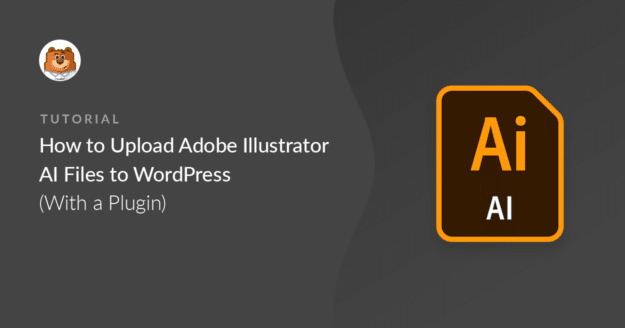Resumo da IA
Deseja permitir que os visitantes carreguem arquivos AI no WordPress? Por padrão, o WordPress bloqueia os uploads do Adobe Illustrator. Mas você pode corrigir isso rapidamente com um plug-in.
Neste artigo, você aprenderá a habilitar facilmente os uploads de arquivos de IA no WordPress. Esse método é seguro e fácil porque você não precisa editar seu arquivo functions.php.
Crie seu formulário de upload de arquivos do WordPress agora
Como faço para permitir uploads de arquivos de IA no WordPress?
O WordPress limita os uploads de arquivos para que seus visitantes só possam fazer upload de tipos de arquivos básicos. Se você tentar carregar um arquivo do Illustrator, verá um erro que diz "Desculpe, o tipo de arquivo não é permitido por motivos de segurança".
Os arquivos do Adobe Illustrator são seguros, mas o WordPress bloqueia todos os tipos de upload de arquivos para ajudar a impedir os hackers. Isso mantém seu site seguro, mas pode ser inconveniente se você quiser permitir que seus visitantes carreguem arquivos de gráficos vetoriais e trabalhos artísticos.
É fácil ativar os uploads do Adobe Illustrator no WordPress para que os visitantes possam carregá-los por meio dos formulários de contato. Com nosso método, você não precisa editar o código.
Vamos configurar o plug-in.
Como fazer upload de arquivos AI do Adobe Illustrator para o WordPress
Mostraremos uma maneira fácil e segura de aceitar arquivos .ai usando o plug-in File Upload Types. Também mostraremos como aceitar uploads de arquivos .eps e .indd, caso seus designers também usem esses formatos.
Neste artigo
Etapa 1: Instale o plug-in File Upload Types
Primeiro, vamos instalar o plug-in gratuito File Upload Types.
O File Upload Types facilita a permissão de qualquer tipo de upload de arquivo no WordPress. E como foi criado pela mesma equipe que criou o WPForms, ele funcionará perfeitamente com o formulário de upload de arquivo que criaremos na Etapa 4.
Então, vamos começar no painel do WordPress. No menu da barra lateral esquerda, clique em Plugins " Add New.
Em seguida, pesquise o plug-in File Upload Types na caixa de pesquisa na parte superior.
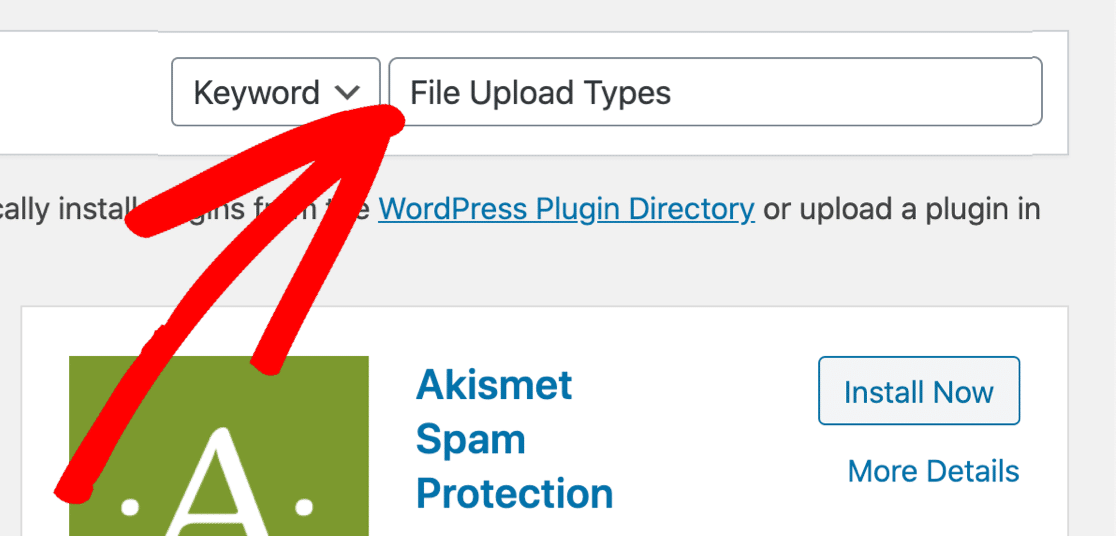
Clique em Install Now (Instalar agora) e, em seguida, clique em Activate (Ativar).
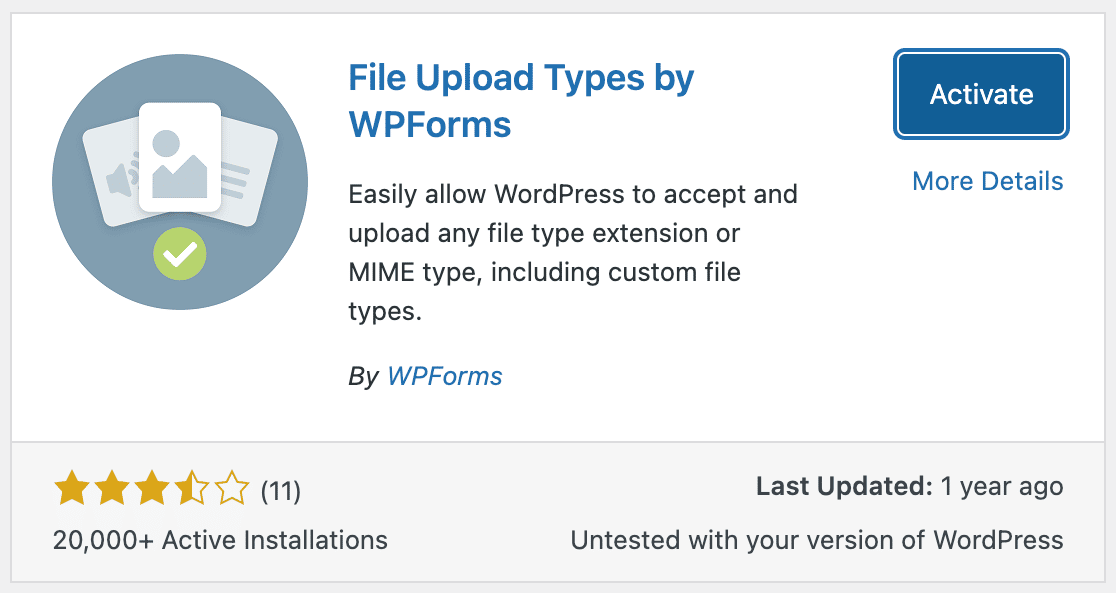
É isso aí! Está tudo pronto.
Agora, tudo o que precisamos fazer é ajustar as configurações para permitir uploads de arquivos .ai.
Etapa 2: Permitir uploads de arquivos de IA no WordPress
O WordPress permite que 5 tipos de arquivos de imagem sejam carregados por padrão:
- .jpg
- .png
- .gif
- .ico
- .psd
Vamos adicionar arquivos .ai do Adobe Illustrator à lista de permissões.
Comece abrindo Configurações " Tipos de upload de arquivos no painel do WordPress.
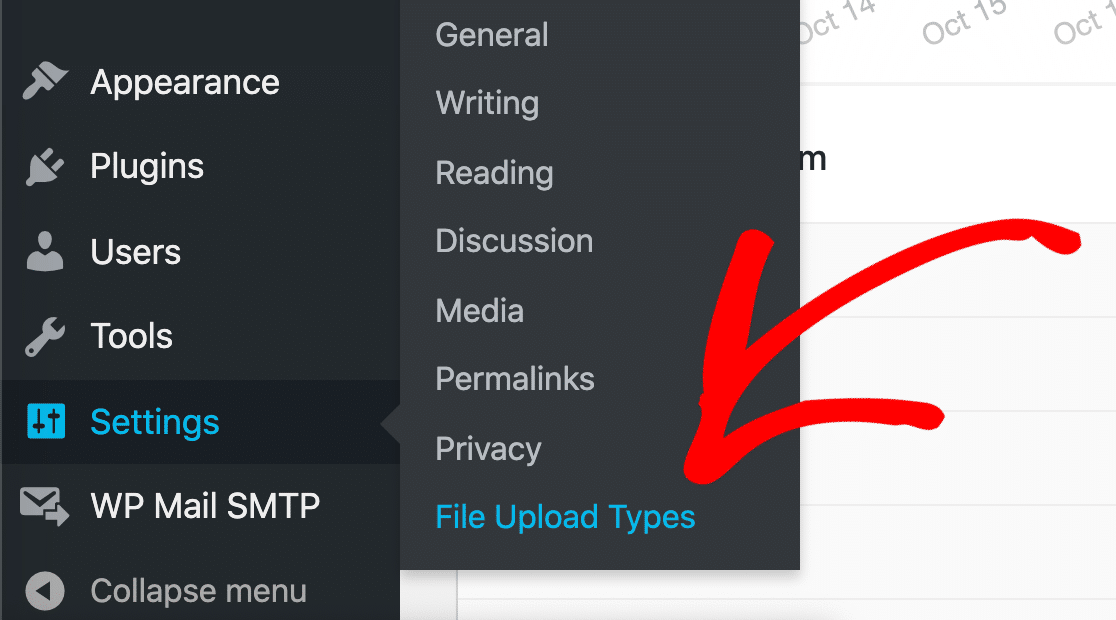
À esquerda, você pode ver uma lista de tipos de arquivos com caixas de seleção próximas a eles.
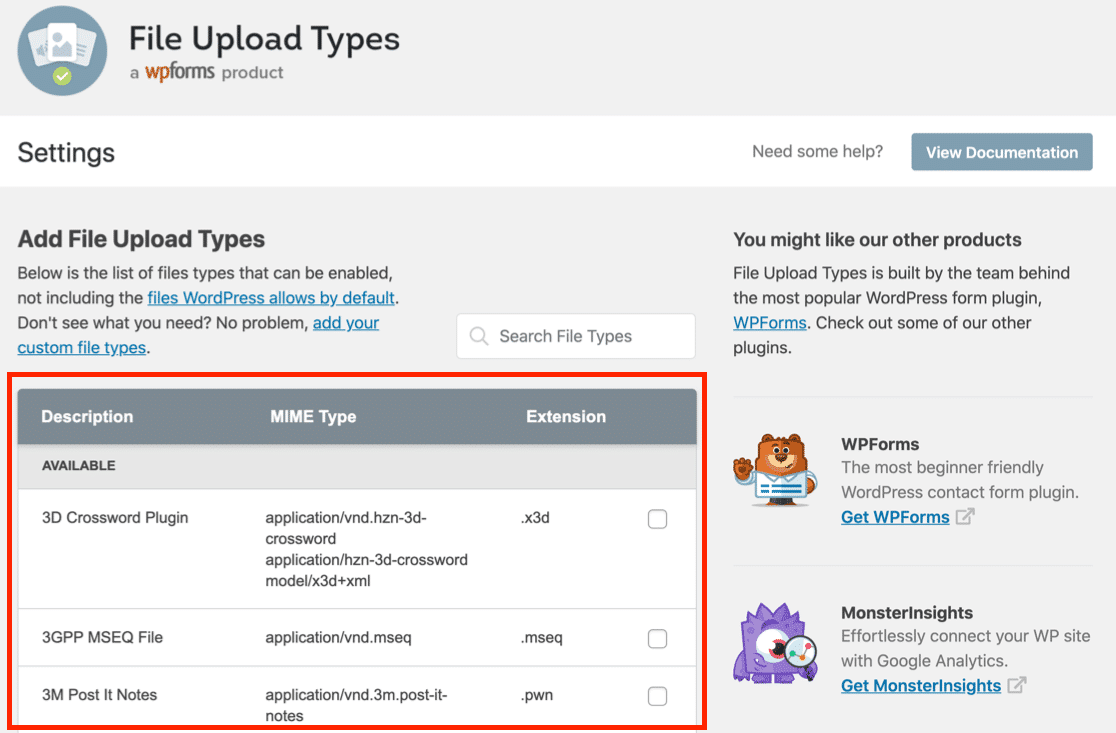
Vamos procurar o tipo de arquivo do Illustrator.
Vá em frente e procure o Illustrator na caixa Search File Types (Procurar tipos de arquivo ).
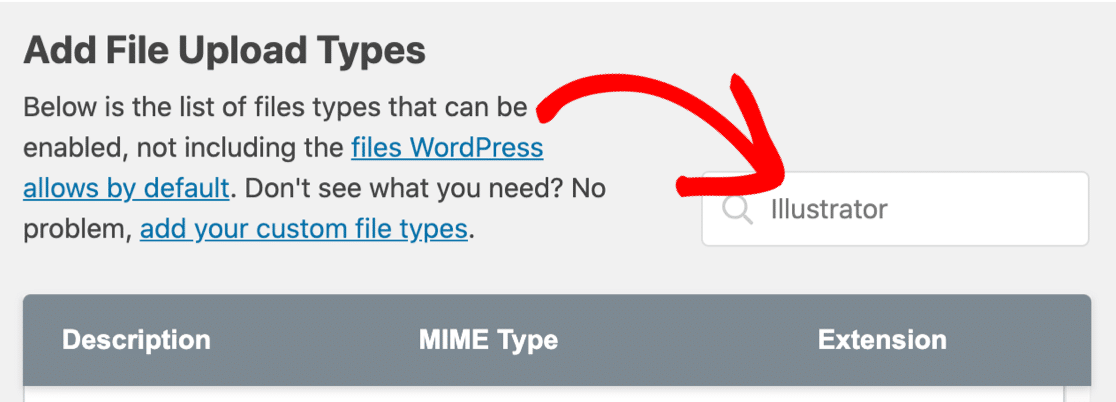
Você pode ver que já temos um tipo de arquivo PostScript configurado e pronto para ser usado no Adobe Illustrator. Basta clicar na caixa de seleção para ativar os uploads de .ai.
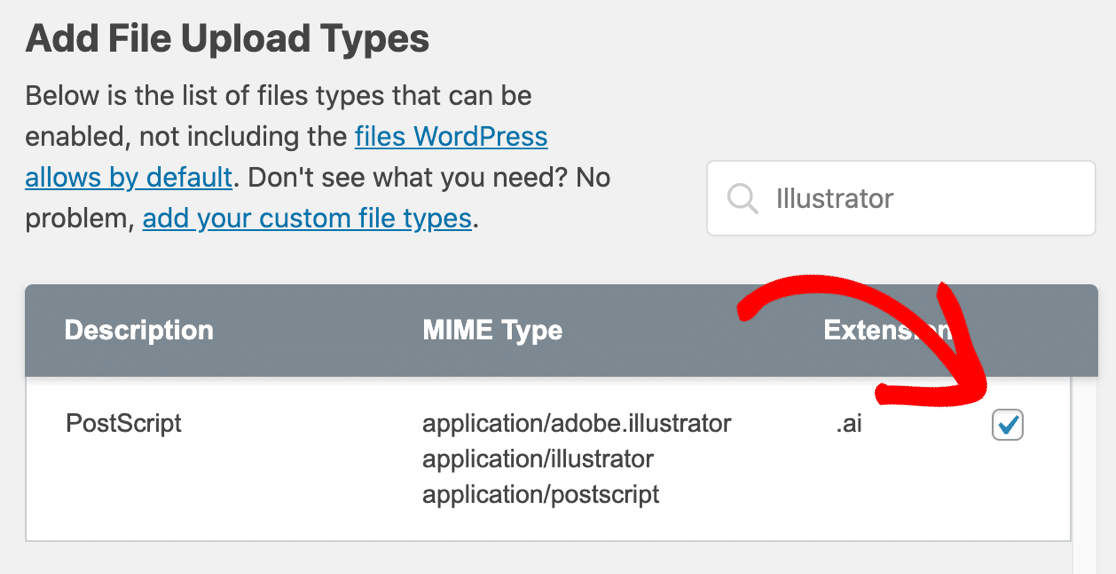
Após clicar em Save Settings (Salvar configurações), você perceberá que há uma nova seção intitulada Enabled (Ativado). Você verá os arquivos do Adobe Illustrator listados nessa seção.
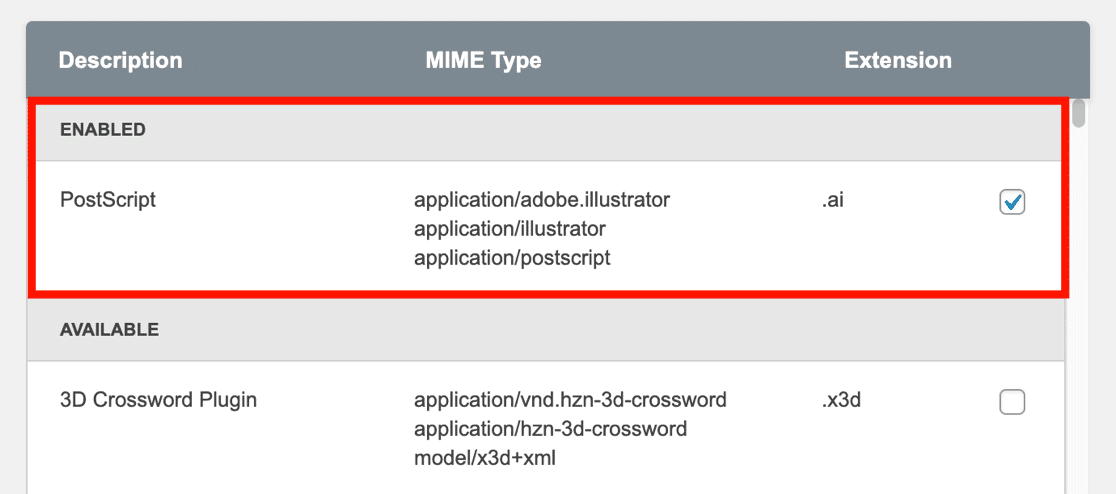
É muito fácil! Agora, seus visitantes podem carregar arquivos .ai com qualquer um desses tipos de MIME:
application/adobe.illustratorapplication/illustratorapplication/postscript
Se você quiser desativar os uploads de arquivos .ai, poderá desmarcar a caixa e clicar em Save Settings (Salvar configurações) para removê-la.
Em seguida, vamos dar uma olhada em uma etapa opcional que permite o upload de outros tipos de arquivos da Adobe.
Etapa 3: Permitir carregamentos de arquivos EPS e InDesign (opcional)
Se você quiser simplesmente fazer upload de arquivos .ai para o WordPress, pode pular esta parte.
Por padrão, o File Upload Types não tem .eps e .indd na lista. Mas é muito fácil adicioná-los à lista de permissões.
Permaneça na tela File Uploads Settings para esta etapa.
Para começar, clique no link Adicionar seus tipos de arquivos personalizados na parte superior.
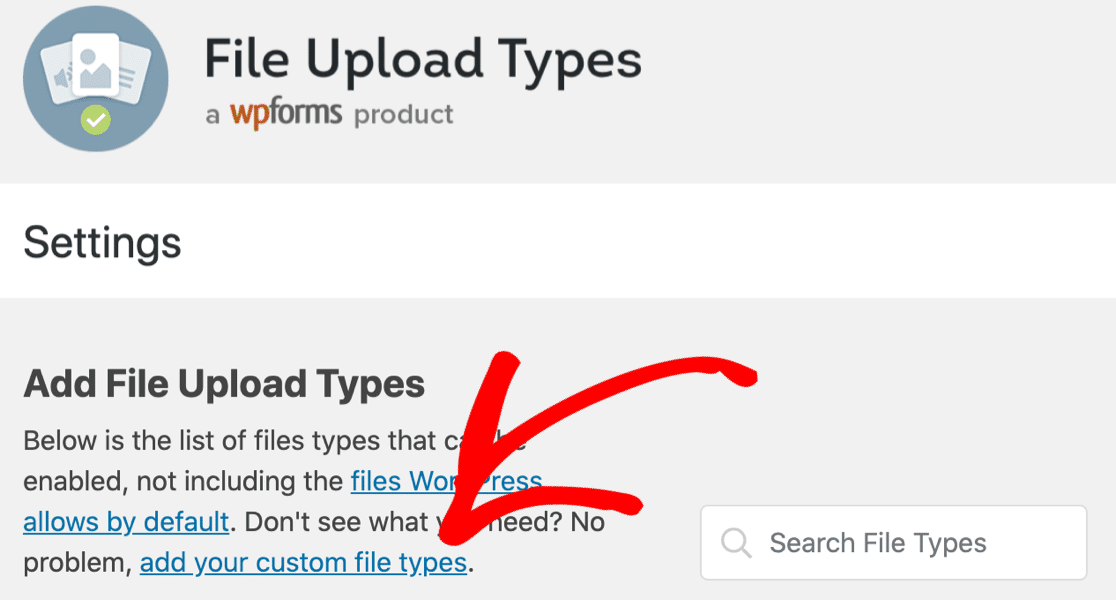
Vamos começar com os arquivos .eps.
Na seção Add Custom File Types (Adicionar tipos de arquivos personalizados ), digite estes detalhes:
- Descrição do arquivo - Qualquer nome para o tipo de arquivo. Usaremos o nome oficial, Encapsulated Postscript, mas você pode digitar o que quiser aqui.
- Tipo MIME - colar em todos esses tipos de MIME:
application/postscript, application/eps, application/x-eps, image/eps, image/x-eps - Extensão -.eps
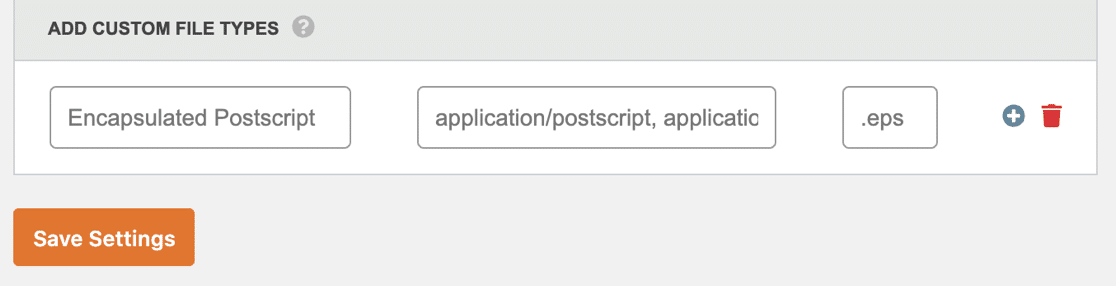
Você pode clicar em Save Settings (Salvar configurações) aqui se tiver terminado.
Se você também quiser permitir o upload de arquivos do InDesign, poderá clicar no ícone de adição no lado direito do campo para adicionar outra linha.
Dessa vez, podemos usar essas configurações:
- Descrição do arquivo - InDesign
- Tipo MIME -
application/x-indesign - Extensão - .indd
Veja como fica a tela com os dois tipos de arquivo inseridos e prontos para salvar:
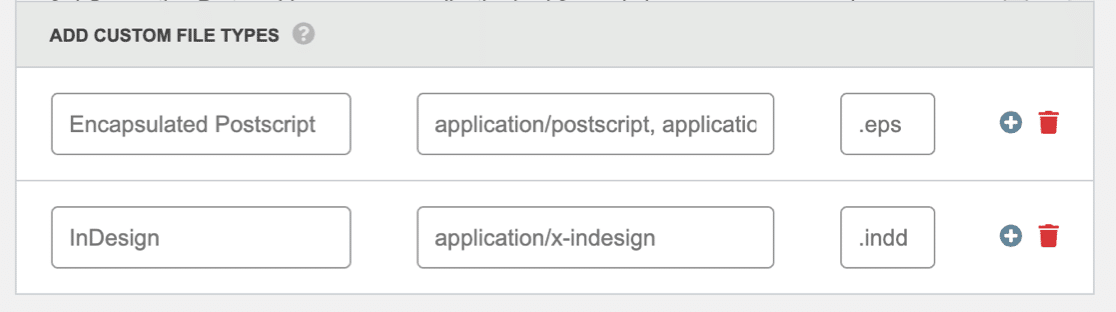
Tudo pronto? Clique em Save Settings para adicionar esses tipos de arquivos da Adobe à sua lista de tipos de arquivos permitidos.
Agora você tem os tipos de arquivo EPS e InDesign na lista de permissões do WordPress, logo acima do tipo de arquivo AI que adicionamos na Etapa 2.
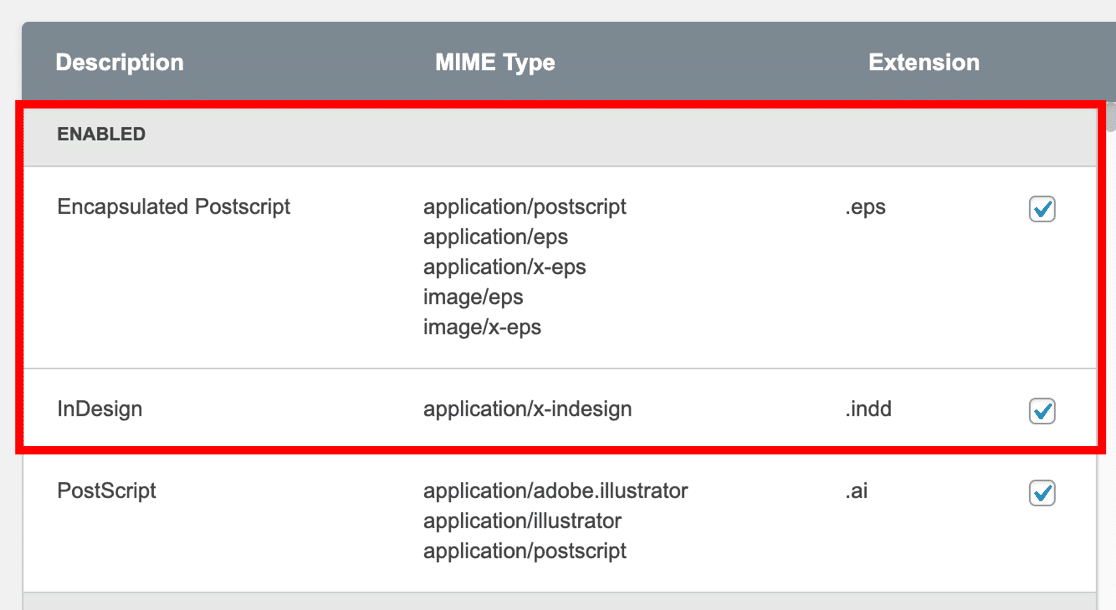
Agora, seus designers podem fazer upload de suas artes vetoriais em qualquer um desses formatos. Tudo o que precisamos fazer é criar um formulário de upload de arquivo para o front-end do seu site.
Etapa 4: Crie seu formulário de upload de arquivos de IA
O WPForms é o melhor plugin de upload de arquivos para WordPress. Ele vem com um modelo de formulário de upload de arquivo que você pode usar para aceitar uploads de arquivos de IA em qualquer lugar do seu site.
Criamos um guia separado sobre a criação de um formulário de upload de arquivos no WordPress. Depois de instalar e ativar o WPForms, vá para o tutorial para criar seu formulário.
Depois de criar o formulário de upload de arquivo, você pode restringir os tipos de arquivo no campo de upload de arquivo. Isso é útil se você quiser impedir que as pessoas enviem acidentalmente designs no formato errado.
Para configurar isso no WPForms, clique no campo File Upload em seu novo formulário.
À esquerda, você pode ir em frente e digitar as extensões que deseja permitir na caixa Extensões de arquivo permitidas. Lembre-se de iniciar cada extensão com um ponto final e separar várias extensões com uma vírgula.
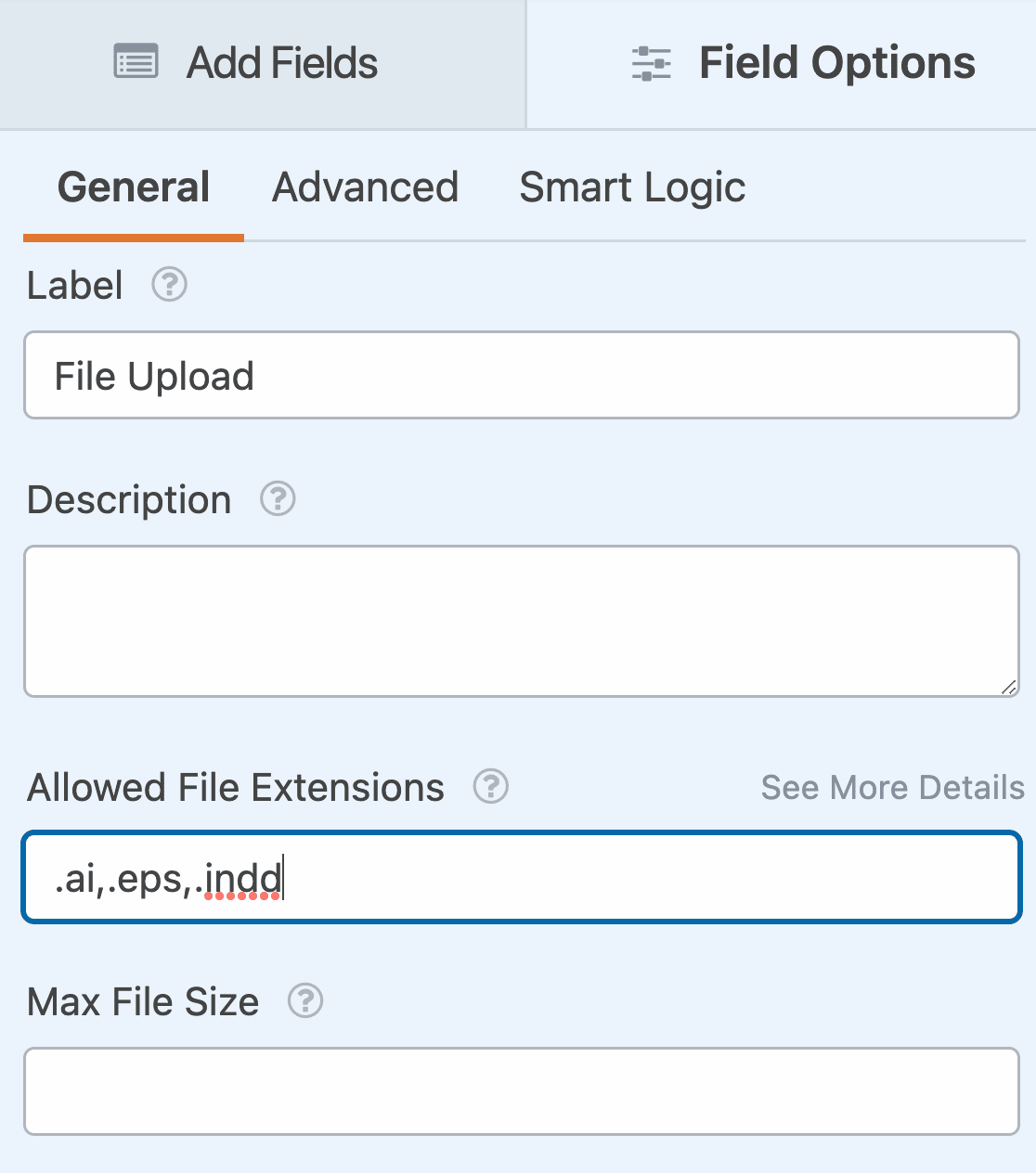
Você notou que também pode definir o tamanho máximo do arquivo? Deixamos o nosso no tamanho máximo padrão do servidor, mas você pode digitar outro tamanho máximo, se desejar. Você também pode escolher quantos arquivos deseja aceitar em cada envio.
E é isso! Você só precisa salvar e publicar o formulário em seu site e compartilhar o link com seus designers.
Crie seu formulário de upload de arquivos do WordPress agora
Em seguida, solucionar problemas de tipos de arquivos do WordPress
Seus visitantes estão tendo problemas para fazer upload de um tipo de arquivo personalizado? Se eles ainda estiverem vendo um erro, verifique se você inseriu o tipo MIME correto para o arquivo.
Confira este artigo sobre como corrigir o erro "o tipo de arquivo não é permitido" no WordPress. Incluímos algumas dicas para ajudá-lo a encontrar o tipo de arquivo correto usando um verificador de tipo MIME on-line.
Pronto para criar seu formulário? Comece hoje mesmo com o plug-in de criação de formulários mais fácil do WordPress. O WPForms Pro inclui modelos de formulários de upload de arquivos e oferece uma garantia de reembolso de 14 dias.
Se este artigo o ajudou, siga-nos no Facebook e no Twitter para obter mais tutoriais e guias gratuitos sobre o WordPress.